
Використання діакритики та спеціальних символів у Keynote на Mac
У текст можна вставити спеціальні символи, такі як математичні символи, літери зі знаками наголосу, стрілки та емограми, японські, китайські та корейські символи тощо.
Додавання наголосів та інших діакритичних знаків
Щоб ввести літеру, яка включає наголос або інший діакритичний знак, утримуйте відповідну клавішу на клавіатурі, щоб відкрити меню наголосів.
Якщо для цієї клавіші діакритичні знаки недоступні, меню не з’явиться.
У меню клацніть символ, який потрібно використати.
Також можна натиснути клавішу цифри, яка відповідає потрібному знаку, або вибрати знак за допомогою стрілок і натиснути пробіл.
Якщо символ властивий для певної мови, можливо, доведеться змінити кавіатуру на іншу мову, щоб побачити його. Див. Налаштування клавіатури чи іншого джерела введення для іншої мови.
Введення спеціальних символів і знаків пунктуації
Щоб додати в текст спеціальні символи (наприклад, математичні знаки, латинські літери та піктограми), можна використати Переглядач символів.
Клацніть місце в тексті, куди треба вставити символ, тоді виберіть «Редагування» > «Емограми та символи» (або натисніть Control+Command+пробіл).
У цьому місці відобразиться Оглядач символів. Його можна перетягнути на робочий стіл, щоб залишати відкритим під час роботи.
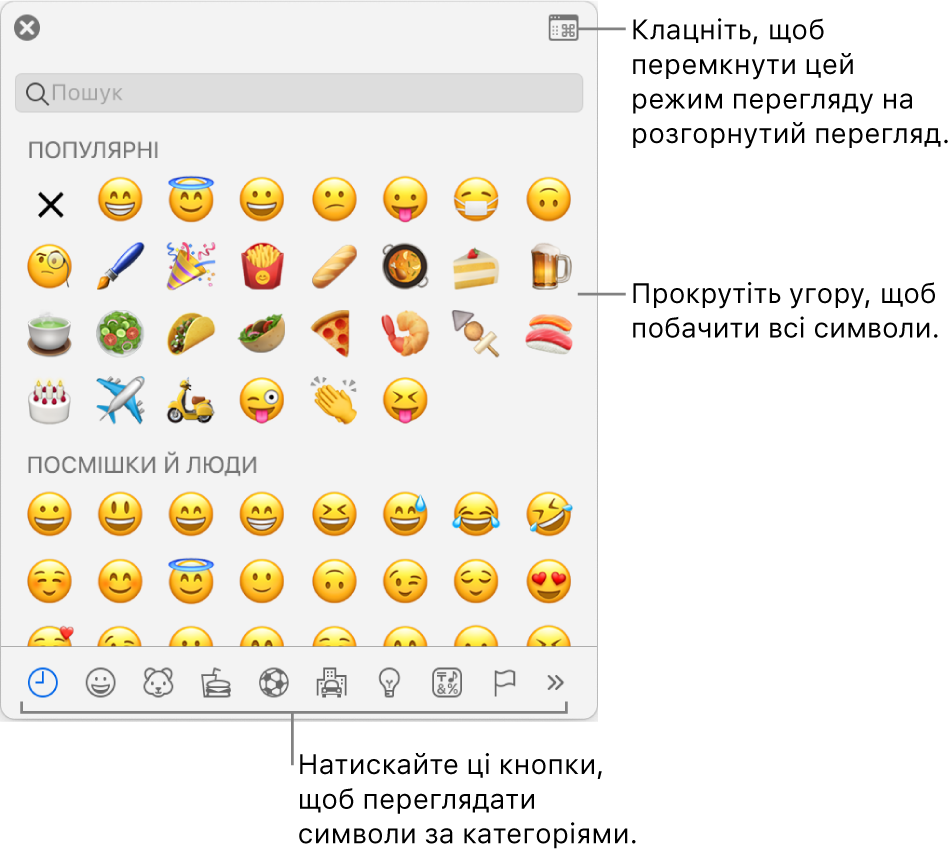
Щоб знайти символ, виконайте одну з наведених нижче дій.
Прокрутіть символи або клацніть кнопки внизу, щоб перейти до певної категорії.
Прокрутіть вгору і введіть в пошукове поле вгорі (наприклад, введіть «дроби», щоб побачити доступні дроби, або введіть назву в Unicode або код).
Прокрутіть вгору і клацніть кнопку у правому верхньому кутку, щоб відкрити повністю Оглядач символів.
Знайшовши символ, клацніть його, щоб вставити в текст.
Якщо Оглядач символів відкритий на робочому столі повністю, для вибору символу потрібно буде двічі клацнути його.
Оглядач символів завжди відкривається у тому вигляді, в якому його було закрито. Якщо він у розгорнутому вигляді, а вам потрібно зробити його наступного разу спливним, натисніть кнопку в правому верхньому кутку, щоб закрити розгорнутий вигляд.
Щоб дізнатися докладніше про використання Оглядача символів, клацніть будь-де на робочому столі, щоб перейти у Finder, виберіть «Довідка» > «Довідка macOS» (меню «Довідка» розташовано вгорі екрана) і виконайте пошук за словосполученням «оглядач символів».